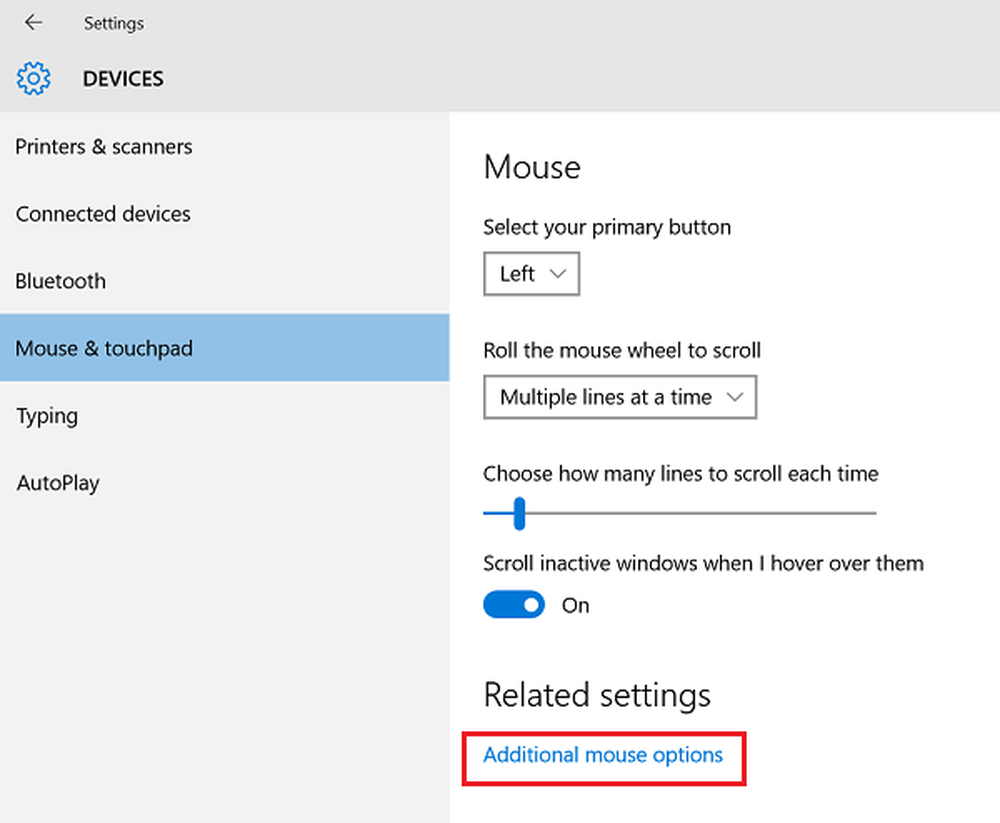Hvordan endre eller omdøpe Active Network Profile Name i Windows 10

Hvis du bruker en bærbar datamaskin til dine daglige behov, og du reiser sammen med din bærbare datamaskin og kobler til forskjellige nettverk daglig, noe som kan bli forvirrende for deg i nettverket og delingssenteret mens du diagnostiserer noe problem med nettverksenhetene dine. Nettverk er en av de tøffeste delene, spesielt siden du har å gjøre med en rekke enheter og tilkoblinger som kan ha samme SSID-er. Mesteparten av tiden heter Windows bare forbindelsene som Local Area Network 1, eller bare Network 1, Network 5, Network 6, som kan være vanskelig å finne ut som er av ditt kontor, som er hjemme, vennens hjem osv..
I dag vil vi vise deg hvordan du endrer eller omdøper nettverksprofilnavnene i Windows 10/8/7; det er to metoder for å gjøre det samme. Den første skjer via Registerredigering, og den andre skjer via Local Security Policy Editor.
Gi nytt navn til eller endre Active Network Profile Name
Via Registerredigering

Løpe regedit for å starte Registerredigering.
Gå til følgende sted i Registerredigering:
HKEY_LOCAL_MACHINE \ SOFTWARE \ Microsoft \ Windows NT \ CurrentVersion \ NetworkList \ Profiler
Hvis du ser flere forskjellige GUIDer, må du klikke på hver av dem og velge Profil navn strengverdi. I mitt tilfelle ovenfor vil du se AndroidAP 2.
For å endre profilnavnet med det du vil dobbeltklikke på, Profil navn strengverdien og endre verdien til den du vil ha.Når du følger alle trinnene ovenfor, endres nettverksnavnet til det du trengte.
Via lokal sikkerhetspolicy

Hvis din Windows-versjon sendes med lokalgruppe- eller sikkerhetsretningsredigering, kan du kjøre secpol.cpl for å starte lokal sikkerhetsretningsredigering.
Klikk på Nettverkslistehåndteringspolitikk i venstre panel.
Du får alle de forskjellige nettverksnavnene i høyre rute. Dobbeltklikk på den hvis navn du vil endre.
I vinduet Egenskaper som åpnes, velg Navn og skriv navnet du vil ha.
Lukk lokal sikkerhetspolicy når du er ferdig.
Endring av nettverksnavn kan omfatte endring av nettverksnavnet til en med en enkel mening som, College Wifi, Coaching Wifi, Home Wifi, Mobile Wifi, Café Wifi, Bus Wifi som gjør det enkelt for deg å koble til dem.
Les neste: Slik sletter du nettverksprofilen Wi-Fi manuelt i Windows 10 / 8.1.